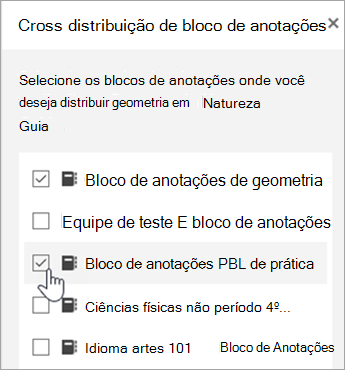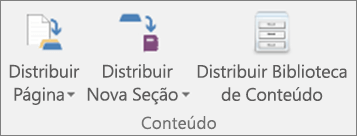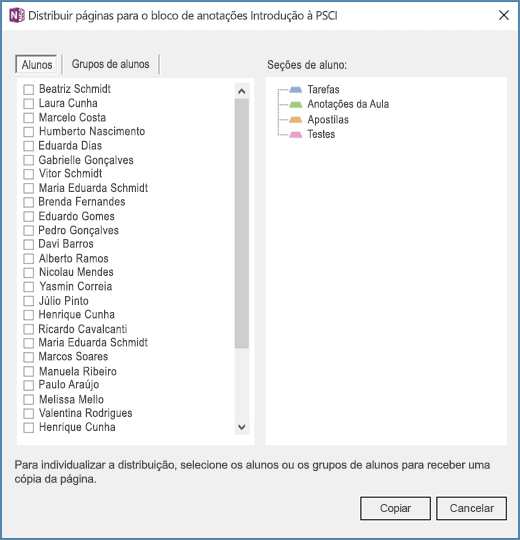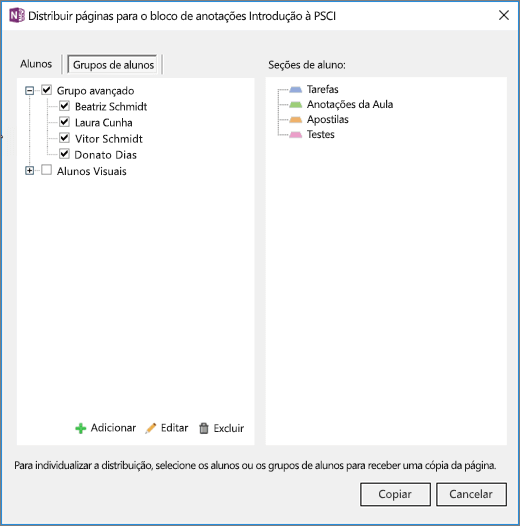Distribuir uma página para todos os alunos em sua classe
-
Abra o Bloco de Anotações de Classe a partir do qual você gostaria de distribuir no OneNote.
-
Selecione as páginas que você deseja distribuir na Biblioteca de Conteúdo ou no Espaço de Colaboração do bloco de anotações.
-
Selecione a guia Bloco de Anotações de Classe e Distribuir Página.
-
Escolha a seção notebook à qual você gostaria que as páginas copiadas. Por exemplo: Apostilas. Todos os alunos receberão uma cópia da página na seção Apostilas do bloco de anotações.
Observações:
-
Selecione Exibir páginas distribuídas para exibir status atualizações nas páginas que você distribuiu aos alunos. Você pode fechar a janela de distribuição a qualquer momento e as páginas continuarão distribuindo em segundo plano.
-
Para excluir uma página que você distribuiu, siga estas etapas.
Distribuir páginas para alunos individuais
-
Abra o Bloco de Anotações de Classe e navegue até a página que você gostaria de distribuir.
-
Selecione a guia Bloco de Anotações de Classe e, em seguida, Distribua Página > Distribuição Individual.
-
Selecione os alunos que você gostaria de distribuir a página para usar as caixas de seleção ao lado de seus nomes. Selecione Avançar.
-
Selecione a seção do bloco de anotações do aluno em que você deseja que a página apareça. Por exemplo: Testes.
-
Selecione Distribuir.
Observação: Selecione Exibir páginas distribuídas para exibir status atualizações nas páginas que você distribuiu aos alunos. Você pode fechar a janela de distribuição a qualquer momento e as páginas continuarão distribuindo em segundo plano.
Distribuir páginas para grupos de alunos
Crie e salve grupos de alunos, permitindo que você forneça conteúdo diferente com base nas necessidades do aluno ou em projetos de grupo pequeno.
-
Abra o Bloco de Anotações de Classe e navegue até a página que você gostaria de distribuir.
-
Selecione a guia Bloco de Anotações de Classe e, em seguida, Distribua Página > Distribuição de Grupo.
-
Se você ainda não criou nenhum grupo de alunos, selecione + Novo grupo no painel Distribuição de Grupos.
-
Insira um nome para seu grupo e escolha os alunos usando as caixas de seleção ao lado de seus nomes.
-
Selecione Salvar.
-
Agora que seu novo grupo é criado, selecione a seta Voltar. Selecione a caixa de seleção ao lado do grupo e, em seguida, Avançar.
-
Selecione a seção dos blocos de anotações dos alunos em que você deseja que a página apareça. Por exemplo: Testes.
-
Selecione Distribuir.
Observações:
-
Selecione Exibir páginas distribuídas para exibir status atualizações nas páginas que você distribuiu aos alunos. Você pode fechar a janela de distribuição a qualquer momento e as páginas continuarão distribuindo em segundo plano.
-
Para criar grupos de alunos adicionais, repita as etapas 2-5 acima. Para editar o nome ou os membros de um grupo, selecione Distribuir Página > Distribuição de Grupo. Selecione a seta ao lado do nome do grupo e edite grupo. Salve suas alterações ou selecione Excluir para excluir o grupo.
Distribuir uma seção
-
Selecione Distribuir Nova Seção > Distribuir Nova Seção na faixa de opções Bloco de Anotações de Classe.
-
Atribua um nome à nova seção. Por exemplo: Laboratórios.
-
Se você adicionou grupos de seções a blocos de anotações de estudante, poderá escolher um como destino para a nova seção agora. Selecione a lista suspensa ao lado de Detalhes do Local e escolha um grupo de seções.
-
Selecione Distribuir. Uma nova seção será criada e distribuída para cada aluno em seu Bloco de Anotações de Classe.
Distribuir um grupo de seções
Grupos de seções são uma boa maneira de organizar unidades ou tópicos com muito conteúdo. Crie um novo grupo de seções e organize em seções ao mesmo tempo e, em seguida, distribua aos alunos.
-
Selecione Distribuir Nova Seção > Distribuir Grupo de Novas Seções na faixa de opções Bloco de Anotações de Classe.
-
Nomeie seu novo grupo de seções e as seções desejadas dentro dele. Selecione + Seção para adicionar mais seções.
-
Selecione Distribuir. O grupo de seções em branco e todas as seções nele serão criados e enviados para cada aluno em seu Bloco de Anotações de Classe.
Distribuir páginas de um notebook para outro
Distribua uma página de qualquer bloco de anotações OneNote para seus alunos em Blocos de Anotações de Classe. Você pode distribuir a mesma página para vários notebooks ao mesmo tempo.
-
Abra qualquer notebook e navegue até a página que você gostaria de distribuir.
-
Selecione a guia Bloco de Anotações de Classe e, em seguida, Distribua Página > Distribuição de Notebook Cruzado.
-
Escolha os blocos de anotações para os quais você deseja distribuir esta página e selecione Avançar.
-
Escolha uma seção de estudante para distribuir as páginas e, em seguida, Distribuir.
Observação: Selecione Exibir páginas distribuídas para exibir status atualizações nas páginas que você distribuiu aos alunos. Você pode fechar a janela de distribuição a qualquer momento e as páginas continuarão distribuindo em segundo plano.
Para distribuir rapidamente páginas ou conteúdo diretamente em seções de estudante do Bloco de Anotações de Classe, clique com o botão direito do mouse em qualquer página, imagem ou texto realçado e selecione Distribuir Conteúdo.
Observação: OneNote 2016 funciona melhor com as atualizações mais recentes instaladas.
Distribuir uma página para todos os alunos em sua classe
-
Abra o Bloco de Anotações de Classe a partir do qual você gostaria de distribuir no OneNote.
-
Selecione as páginas que você deseja distribuir na Biblioteca de Conteúdo ou no Espaço de Colaboração do bloco de anotações. Para selecionar várias páginas ao mesmo tempo, mantenha pressionada a tecla Shift enquanto as seleciona.
-
Selecione a guia Bloco de Anotações de Classe e selecione Distribuir Página.
-
Escolha a seção notebook à qual você gostaria que as páginas copiadas. Por exemplo: Apostilas. Todos os alunos receberão uma cópia da página na seção Apostilas do bloco de anotações.
Dica: Para desfazer sua distribuição de página mais recente, selecione Distribuir Página e Desfazer Distribuição de Página. Essa ação excluirá a página de todos os blocos de anotações dos alunos, a menos que eles tenham começado a editá-los.
Distribuir páginas para alunos individuais ou grupos de alunos
-
Abra o Bloco de Anotações de Classe para o qual você gostaria de distribuir no OneNote.
-
Selecione as páginas que você deseja distribuir para a Biblioteca de Conteúdo ou Espaço de Colaboração do bloco de anotações. Para selecionar várias páginas ao mesmo tempo, mantenha pressionada a tecla Shift enquanto as seleciona.
-
Selecione a guia Bloco de Anotações de Classe e Distribuir Página.
-
Selecione Distribuição individual e de grupo.
-
Selecione alunos individuais selecionando seus nomes.
-
Use a guia Estudante Grupos para adicionar, editar ou excluir grupos.
-
Escolha a seção notebook à qual você gostaria que as páginas copiadas. Por exemplo: Apostilas. Todos os alunos receberão uma cópia da página na seção Apostilas do bloco de anotações. Escolha Copiar.
Observação: Para desfazer sua distribuição de página mais recente, selecione Distribuir Página e Desfazer Distribuição de Página . Essa ação excluirá a página de todos os blocos de anotações dos alunos, a menos que eles tenham começado a editá-los.
Criar uma nova seção ou grupo de seções para todos os alunos em sua classe
-
Selecione Distribuir Nova Seção na faixa de opções Bloco de Anotações de Classe e, em seguida, Distribuir Nova Seção ou Distribuir Grupo de Novas Seções.
-
Nomeie sua nova seção ou grupo de seção. Por exemplo: Laboratórios. Você pode selecionar um grupo de seção específico para sua nova seção expandindo o recurso Mais Opções.
-
Selecione Criar.
Distribuir páginas para vários Blocos de Anotações de Classe
Compartilhar páginas para todos os alunos em várias classes ao mesmo tempo. Por exemplo, se você ensina duas classes de Algebra, você pode distribuir uma apostila para ambas as classes ao mesmo tempo.
-
Abra o Bloco de Anotações de Classe que tem as páginas ou as seções que você deseja distribuir.
-
Selecione a(s) página(s) que você deseja distribuir. Para selecionar várias páginas ao mesmo tempo, mantenha pressionada a tecla Shift enquanto as seleciona.
-
Selecione Distribuir Página na faixa de opções do Bloco de Anotações e Distribuição para Vários Blocos de Anotações.
-
Utilize as caixas de verificação para selecionar os blocos de notas e as secções do bloco de notas para as quais pretende distribuir as páginas. Por exemplo: Apostilas.
-
Escolha Copiar.
Também pode Mudar o Nome/Gerir/Adicionar Secções de Estudantes a partir de Gerir Blocos de Notas.(http://www.onenote.com/classnotebook/notebook-links)
Saiba mais
Eliminar páginas que distribuiu aos estudantes
Exibir os blocos de anotações do aluno no Bloco de Anotações de Classe para Mac

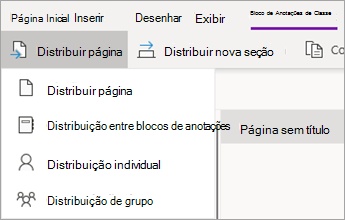
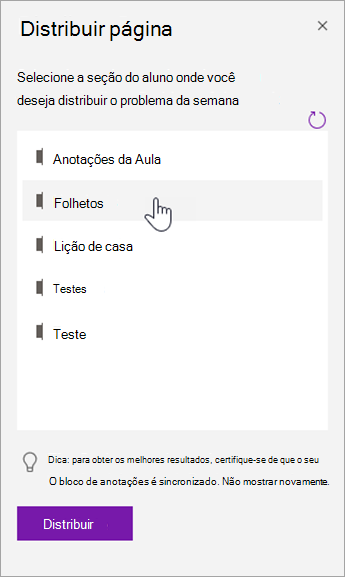
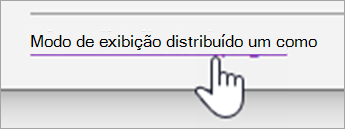
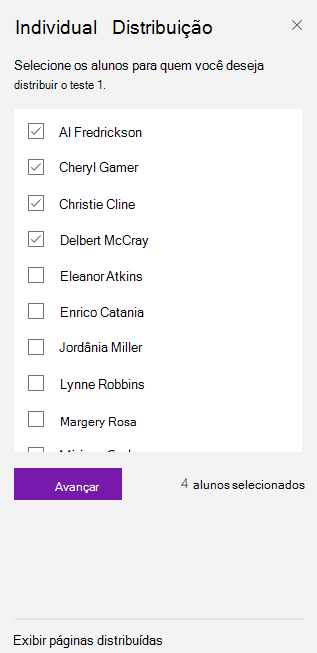
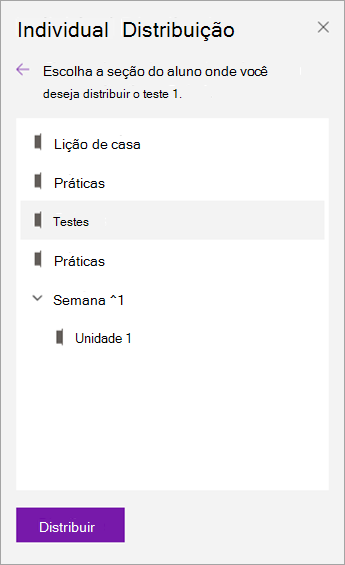
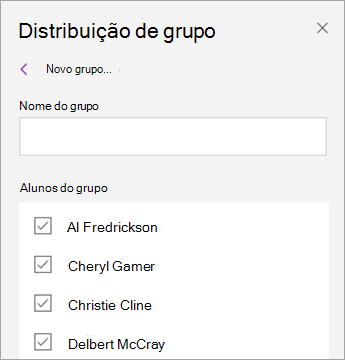
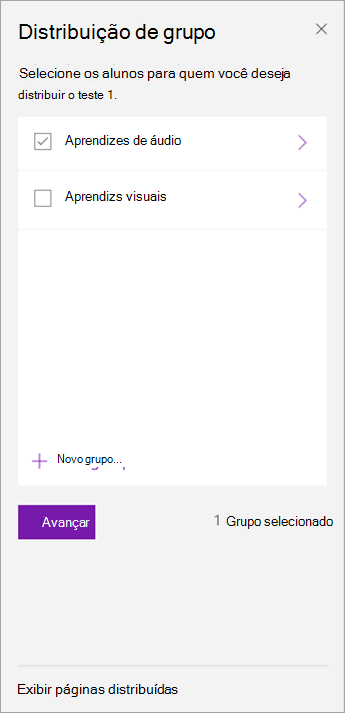
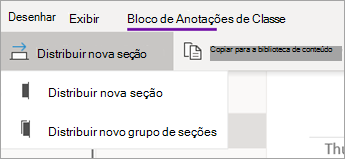
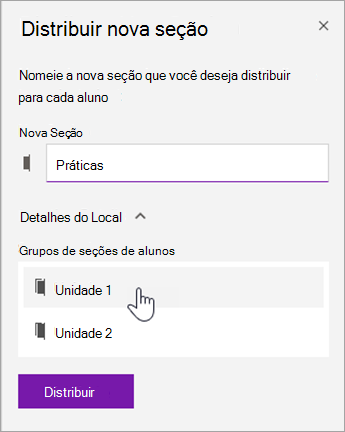
![Digite nomes para o grupo de seções e seções.]](/images/pt-br/f332ee0b-f3db-477d-ac0e-7ba7a531831f)